เมนูการทำงานนี้ใช้สำหรับการปลดล็อคสินค้า เพื่อสามารถนำสินค้าที่ถูกล็อคไว้นั้นไปขายได้ เป็นหน้าที่เชื่อมโยงมาจากหน้าบันทึกการล็อคสินค้า โดยมีรายละเอียดและวิธีการใช้งาน ดังนี้
ขั้นตอนการเปิดหน้าบันทึกปลดล็อคสินค้า
เมื่อเข้าโปรแกรม เลือกเมนูจัดซื้อ ---> บันทึกการปลดล็อคสินค้า ดังรูป
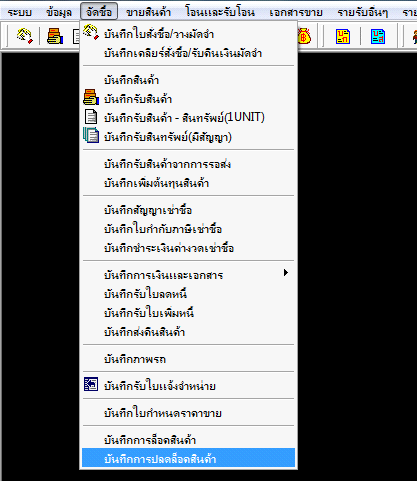
รูปที่ img23_1
เมื่อคลิกเลือกที่ เมนูบันทึกการปลดล็อคสินค้า แล้ว ระบบจะแสดงหน้าจอการทำงาน ดังรูป
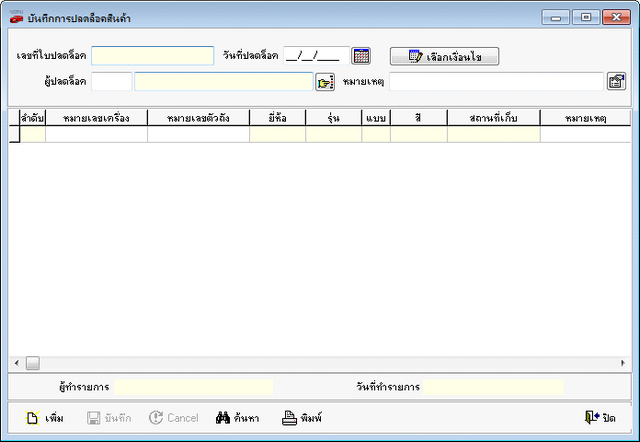
รูปที่ img23_3
บันทึกการปลดล็อคสินค้า ประกอบด้วยส่วนประกอบสำคัญ 4 ส่วน ดังนี้
ส่วนที่ 1 ส่วนที่แสดงรายละเอียดของใบปลดล็อคสินค้า และเงื่อนไขเพื่อช่วยในการกรองข้อมูล เพื่อนำสินค้ามาปลดล็อค

รูปที่ img23_4
- ![]() เลขที่ใบปลดล็อค ระบบจะสร้างขึ้นมาให้อัตโนมัติ (ซึ่งสามารถตั้งค่าได้ที่ ระบบ --> กำหนดเลขที่เอกสาร) รูปแบบของเลขที่ใบปลดล็อคประกอบด้วย
เลขที่ใบปลดล็อค ระบบจะสร้างขึ้นมาให้อัตโนมัติ (ซึ่งสามารถตั้งค่าได้ที่ ระบบ --> กำหนดเลขที่เอกสาร) รูปแบบของเลขที่ใบปลดล็อคประกอบด้วย
- "UC" คือ อักษรนำ
- "01" คือ เลขสาขา
- "14" คือ เลขปี ค.ศ. (กำหนดค่าที่ ข้อมูลบริษัท)
- "08" คือ เลขเดือนปัจจุบัน(เมื่อขึ้นเดือนใหม่เลขเอกสารก็จะเปลี่ยนไป ตามเดือนใหม่)
- "/" คือ อักขระคั่น
- "0001" คือ จำนวนเลขรัน
- ![]() วันที่ปลดล็อค ระบบจะแสดงวันที่ปัจจุบัน สามารถเปลี่ยนแปลงแก้ไขได้ โดยการพิมพ์วันที่เองหรือกดปุ่ม
วันที่ปลดล็อค ระบบจะแสดงวันที่ปัจจุบัน สามารถเปลี่ยนแปลงแก้ไขได้ โดยการพิมพ์วันที่เองหรือกดปุ่ม ![]() จะแสดงหน้าจอปฏิทินให้เลือกวันที่ ดังรูป
จะแสดงหน้าจอปฏิทินให้เลือกวันที่ ดังรูป
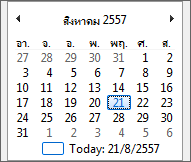
รูปที่ img23_32
- ![]() ช่องสำหรับเลือกชื่อผู้ทำรายการปลดล็อคสินค้า ซึ่งชื่อที่แสดงจะเป็นชื่อของพนักงานที่มีอยู่ในระบบ
ช่องสำหรับเลือกชื่อผู้ทำรายการปลดล็อคสินค้า ซึ่งชื่อที่แสดงจะเป็นชื่อของพนักงานที่มีอยู่ในระบบ
- ![]() ช่องสำหรับพิมพ์หมายเหตุ หรืออื่นๆที่ต้องการระบุ
ช่องสำหรับพิมพ์หมายเหตุ หรืออื่นๆที่ต้องการระบุ
- ![]() สำหรับเลือกเงื่อนไข เพื่อที่จะแสดงราการสินค้าที่จะนำมาปลดล็อค แบ่งออกเป็น 2 เงื่อนไข คือ
สำหรับเลือกเงื่อนไข เพื่อที่จะแสดงราการสินค้าที่จะนำมาปลดล็อค แบ่งออกเป็น 2 เงื่อนไข คือ
1. เลือกจากใบล็อค
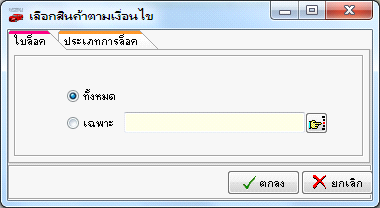
รูปที่ img23_14
สามารถเลือกได้ว่าจะนำใบล็อคทั้งหมดที่มีอยู่ในระบบมาปลดล็อค หรือมาปลดล็อคเฉพาะใบ
- ทั้งหมด คือ ระบบจะดึงข้อมูลจากใบล็อคทั้งหมดที่มีอยู่มาแสดงรายการให้อัตโนมัติ
- เฉพาะ คือ เลือก ใบล็อค ได้ 1 ใบ ระบบจะดึงราบการจากใบล็อคที่เลือกมาแสดงรายการให้อัตโนมัติ
2. เลือกจาก ประเภทการล็อค
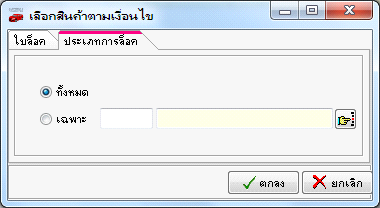
รูปที่ img23_15
สามารถเลือกประเภทการล็อคของสินค้า ว่าจะนำมาปลดล็อคทุกประเภท หรือ เฉพาะประเภท
| - | ทั้งหมด คือ ระบบจะดึงข้อมูลของทุกประเภทการปลดล็อคมาแสดงรายการให้อัตโนมัติ |
| - | เฉพาะ คือ เลือก ประเภทการปลดล็อค 1 ประเภท ระบบจะดึงข้อมูลของประเภทการปลดล็อคที่เลือกมาแสดงรายการให้อัตโนมัติ |
ส่วนที่ 2 เป็นส่วนของการแสดงรายการสินค้าที่นำมาปลดล็อค หรือเลือกรายการสินค้าเพิ่มเติมได้ สามารถเลือกรายการสินค้าได้มากกว่า 1 รายการ หรือลบรายการได้ตามต้องการ
(การเพิ่มและลบรายการจะอธิบายในส่วนของขั้นตอนการทำงาน)
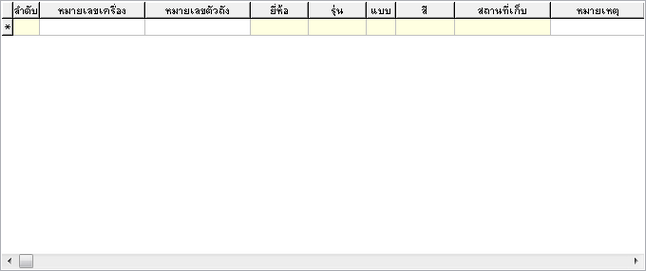
รูปที่ img23_18
ส่วนที่ 3 เป็นส่วนของการแสดง ชื่อผู้ทำรายการ และวันที่ทำรายการ ไม่สามารถแก้ไขหรือลบข้อมูลได้
- ชื่อผู้ทำรายการ จะแสดงชื่อของผู้ที่ Login เข้าระบบ
- วันที่ทำรายการ เป็นวันที่ปัจจุบัน
![]()
รูปที่ img23_23
ส่วนที่ 4 เป็นส่วนของปุ่มการทำงานต่างๆ ของใบปลดล็อคสินค้า
![]() กดปุ่มเพิ่ม เพื่อทำการสร้างใบปลดล็อคสินค้า
กดปุ่มเพิ่ม เพื่อทำการสร้างใบปลดล็อคสินค้า
![]() กดปุ่มบันทึก เพื่อต้องการยืนยันการสร้างใบปลดล็อคสินค้า
กดปุ่มบันทึก เพื่อต้องการยืนยันการสร้างใบปลดล็อคสินค้า
![]() กดปุ่ม Cancel เพื่อต้องการยกเลิกการสร้างรายการใบปลดล็อคสินค้า
กดปุ่ม Cancel เพื่อต้องการยกเลิกการสร้างรายการใบปลดล็อคสินค้า
![]() กดปุ่มค้นหา เพื่อต้องการค้นหาข้อมูลใบปลดล็อคสินค้า
กดปุ่มค้นหา เพื่อต้องการค้นหาข้อมูลใบปลดล็อคสินค้า
![]() กดปุ่มพิมพ์ เพื่อต้องการพิมพ์เอกสารใบปลดล็อคสินค้า
กดปุ่มพิมพ์ เพื่อต้องการพิมพ์เอกสารใบปลดล็อคสินค้า
![]() กดปุ่มปิด เพื่อต้องการปิดหน้าเมนูการทำงานใบปลดล็อคสินค้า
กดปุ่มปิด เพื่อต้องการปิดหน้าเมนูการทำงานใบปลดล็อคสินค้า
ขั้นตอนการสร้างใบปลดล็อคสินค้า
1. ขั้นตอนการเพิ่มและทำรายการปลดล็อค แบ่งการทำรายการออกเป็น 2 แบบ คือ
1.แบบไม่เลือกเงื่อนไข การปลดล็อคสินค้า
1.กดปุ่ม ![]() หรือกดปุ่ม Insert บนคีย์บอร์ด
หรือกดปุ่ม Insert บนคีย์บอร์ด
2.โฟกัสจะไปอยู่ที่ช่อง ผู้ปลดล็อค เลือกโดยการกดปุ่ม Enter หรือกดปุ่ม ![]() ระบบจะแสดงหน้าจอการค้นหาข้อมูลพนักงาน จากนั้น ดับเบิลคลิกเลือกชื่อที่ต้องการ ดังรูป
ระบบจะแสดงหน้าจอการค้นหาข้อมูลพนักงาน จากนั้น ดับเบิลคลิกเลือกชื่อที่ต้องการ ดังรูป
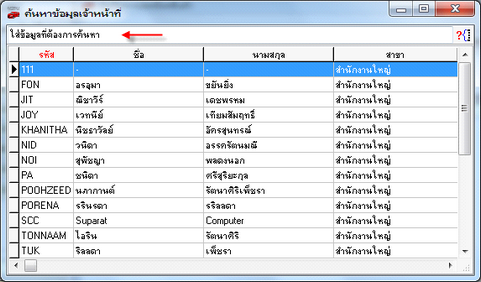
ช่องใส่ข้อมูลที่ต้องการค้นหา สามารถพิมพ์ข้อความที่ต้องการค้นหาใส่ไปตรงช่องระบบจะทำการกรองข้อมูลให้ โดยการ ใช้เมาส์คลิกที่หัวคอลัมน์ แล้วพิมพ์คำที่ต้องการค้นหาในช่องว่างที่อยู่ส่วนบน ตามประเภทข้อมูลในคอลัมน์ที่เลือกคลิก
3. ใส่หมายเหตุ(ถ้ามี)
4. เลือกรายการสินค้าที่จะปลดล็อค โดยกดปุ่ม ![]() ดังรูป
ดังรูป
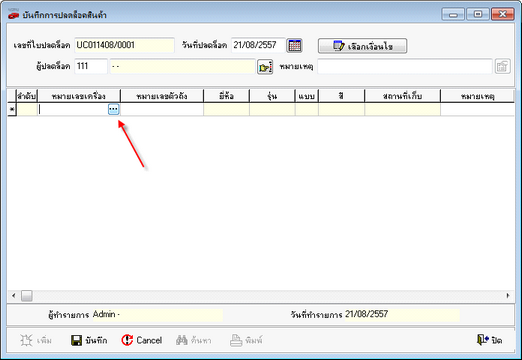
รูปที่ img23_33
ระบบจะแสดงหน้าจอการค้นหาข้อมูลรถ รายการที่แสดงเป็นรายการที่ถูกล็อคไว้ทั้งหมด เลือกรายการโดยดับเบิลคลิกรายการที่ต้องการ ดังรูป
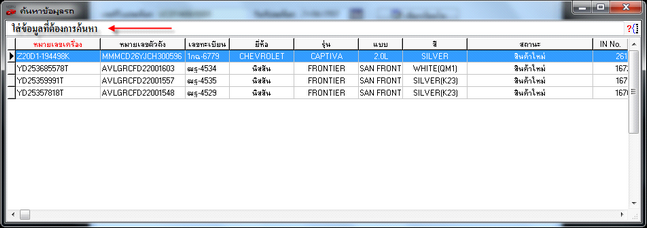
รูปที่ img23_34
ช่องใส่ข้อมูลที่ต้องการค้นหา สามารถพิมพ์ข้อความที่ต้องการค้นหาใส่ไปตรงช่องระบบจะทำการกรองข้อมูลให้ โดยการ ใช้เมาส์คลิกที่หัวคอลัมน์ แล้วพิมพ์คำที่ต้องการค้นหาในช่องว่างที่อยู่ส่วนบน ตามประเภทข้อมูลในคอลัมน์ที่เลือกคลิก
5. การเพิ่มรายการ และยกเลิกรายการที่แสดง
- การเพิ่มรายการ คลิกขวาตรงส่วนที่แสดงรายการสินค้า กด ![]() ระบบจะเพิ่ม บรรทัดขึ้นมาเพื่อให้เลือกรายการสินค้า
ระบบจะเพิ่ม บรรทัดขึ้นมาเพื่อให้เลือกรายการสินค้า
- การลบรายการ คลิกขวาตรงรายการที่ต้องการลบ กด ![]() ระบบจะแสดงข้อความเพื่อยืนยันรายการที่กำลังจะลบ ดังรูป
ระบบจะแสดงข้อความเพื่อยืนยันรายการที่กำลังจะลบ ดังรูป
กด Yes เพื่อยืนยันการลบรายการ
กด No เพื่อยกเลิกการลบรายการ
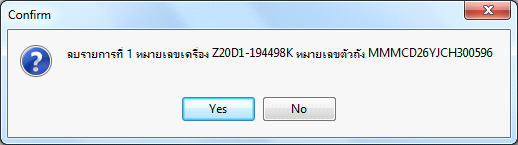
รูปที่ img23_37
6. กดปุ่ม ![]() หรือกดปุ่ม F10 บนคีย์บอร์ด โปรแกรมจะทำการบันทึกข้อมูลให้ หรือกดปุ่ม
หรือกดปุ่ม F10 บนคีย์บอร์ด โปรแกรมจะทำการบันทึกข้อมูลให้ หรือกดปุ่ม ![]() ถ้าต้องการยกเลิกการสร้างใบปลดล็อคสินค้า
ถ้าต้องการยกเลิกการสร้างใบปลดล็อคสินค้า
เมื่อกดบันทึกระบบจะขึ้นข้อความยืนยันการบันทึกข้อมูลเรียบร้อย กดปุ่ม OK เพื่อยืนยันการบันทึก ดังรูป
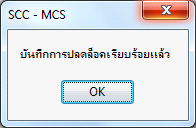
รูปที่ img23_38
2.แบบเลือกเงื่อนไข การปลดล็อคสินค้า
1.กดปุ่ม ![]() หรือกดปุ่ม Insert บนคีย์บอร์ด
หรือกดปุ่ม Insert บนคีย์บอร์ด
2.โฟกัสจะไปอยู่ที่ช่อง ผู้ปลดล็อค เลือกโดยการกดปุ่ม Enter หรือกดปุ่ม ![]() ระบบจะแสดงหน้าจอการค้นหาข้อมูลพนักงาน จากนั้น ดับเบิลคลิกเลือกชื่อที่ต้องการ ดังรูป
ระบบจะแสดงหน้าจอการค้นหาข้อมูลพนักงาน จากนั้น ดับเบิลคลิกเลือกชื่อที่ต้องการ ดังรูป
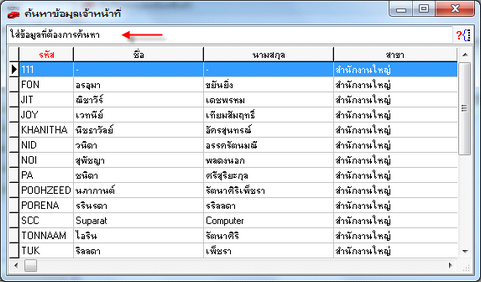
ช่องใส่ข้อมูลที่ต้องการค้นหา สามารถพิมพ์ข้อความที่ต้องการค้นหาใส่ไปตรงช่องระบบจะทำการกรองข้อมูลให้ โดยการ ใช้เมาส์คลิกที่หัวคอลัมน์ แล้วพิมพ์คำที่ต้องการค้นหาในช่องว่างที่อยู่ส่วนบน ตามประเภทข้อมูลในคอลัมน์ที่เลือกคลิก
3. ใส่หมายเหตุ(ถ้ามี)
4. กดปุ่ม ![]() ระบบจะแสดงหน้าจอเลือกสินค้าตามเงื่อนไข ดังรูป
ระบบจะแสดงหน้าจอเลือกสินค้าตามเงื่อนไข ดังรูป
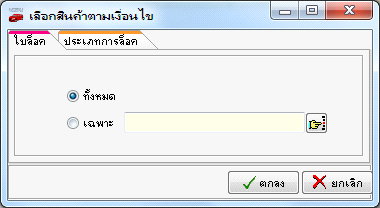
รูปที่ img23_14
- เลือกจากใบล็อค
ระบบจะ โฟกัสอยู่ที่ Radio ทั้งหมด หากต้องการจะเลือกแบบเฉพาะ ให้คลิกเลือก Radio เฉพาะ กด Enter หรือ กดปุ่มรูปมือ จะแสดงหน้าจอการค้นหาใบล็อคที่มีอยู่ในระบบขึ้นมาให้ทั้งหมด --> ดับเบิลคลิกเลือกใบล็อคที่ต้องการ
ดังรูป
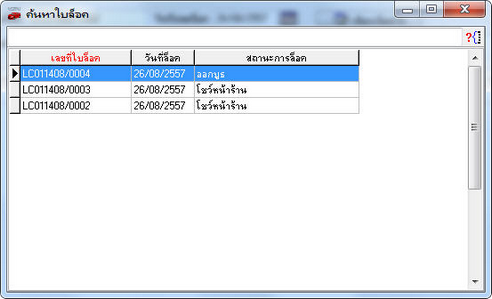
รูปที่ img23_39
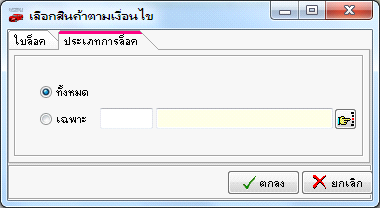
รูปที่ img23_15
- เลือกจากประเภทการล็อค
ระบบจะ โฟกัสอยู่ที่ Radio ทั้งหมด หากต้องการจะเลือกแบบเฉพาะ ให้คลิกเลือก Radio เฉพาะ กด Enter หรือ กดปุ่มรูปมือ จะแสดงหน้าจอการค้นหาประเภทการล็อคที่มีอยู่ในระบบขึ้นมาให้ทั้งหมด --> ดับเบิลคลิกเลือกประเภทการล็อคที่ต้องการ ดังรูป
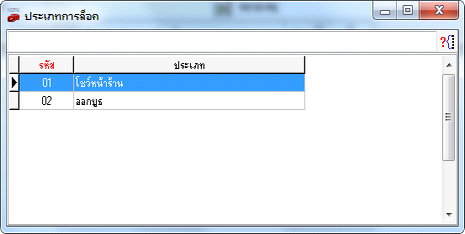
รูปที่ img23_40
5. กดปุ่มตกลง เพื่อแสดงรายการสินค้าตามเงื่อนไขที่เลือก หรือกด ยกเลิก เพื่อยกเลิกการแสดงรายการสินค้าตามเงื่อนไขที่เลือก
6. รายการสินค้าจะเทลงมาให้อัตโนมัติ
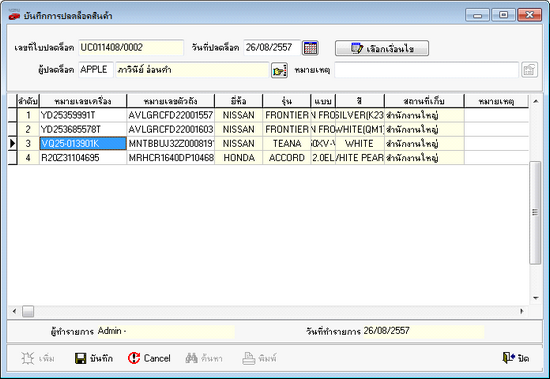
รูปที่ img23_41
7. การเพิ่มรายการ และยกเลิกรายการที่แสดง
- การเพิ่มรายการ คลิกขวาตรงส่วนที่แสดงรายการสินค้า กด ![]() ระบบจะเพิ่ม บรรทัดขึ้นมาเพื่อให้เลือกรายการสินค้า
ระบบจะเพิ่ม บรรทัดขึ้นมาเพื่อให้เลือกรายการสินค้า
- การลบรายการ คลิกขวาตรงรายการที่ต้องการลบ กด ![]() ระบบจะแสดงข้อความเพื่อยืนยันรายการที่กำลังจะลบ ดังรูป
ระบบจะแสดงข้อความเพื่อยืนยันรายการที่กำลังจะลบ ดังรูป
กด Yes เพื่อยืนยันการลบรายการ
กด No เพื่อยกเลิกการลบรายการ
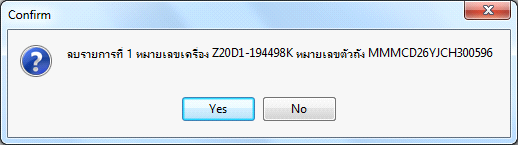
รูปที่ img23_37
8. กดปุ่ม ![]() หรือกดปุ่ม F10 บนคีย์บอร์ด โปรแกรมจะทำการบันทึกข้อมูลให้ หรือกดปุ่ม
หรือกดปุ่ม F10 บนคีย์บอร์ด โปรแกรมจะทำการบันทึกข้อมูลให้ หรือกดปุ่ม ![]() ถ้าต้องการยกเลิกการสร้างใบปลดล็อคสินค้า
ถ้าต้องการยกเลิกการสร้างใบปลดล็อคสินค้า
เมื่อกดบันทึกระบบจะขึ้นข้อความยืนยันการบันทึกข้อมูลเรียบร้อย กดปุ่ม OK เพื่อยืนยันการบันทึก ดังรูป
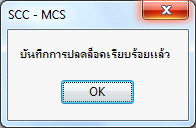
รูปที่ img23_38
ขั้นตอนการค้นหารายการใบปลดล็อคสินค้า
1. กดปุ่ม ![]() หรือกด F5 บนคีย์บอร์ด ระบบจะแสดงหน้าจอการค้นหาข้อมูลขึ้นมาให้ ดังรูป
หรือกด F5 บนคีย์บอร์ด ระบบจะแสดงหน้าจอการค้นหาข้อมูลขึ้นมาให้ ดังรูป
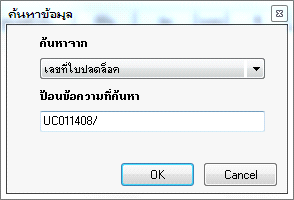
รูปที่ img23_43
- เลือกหัวข้อที่ต้องการค้นหา
- พิมพ์คำที่ต้องการค้นหาตรงช่อง "ป้อนข้อความที่ต้องการค้นหา"
- กด Ok เพื่อยืนยันการค้นหาข้อมูล หรือ กด Cancel เพื่อยกเลิกการค้นหาข้อมูล
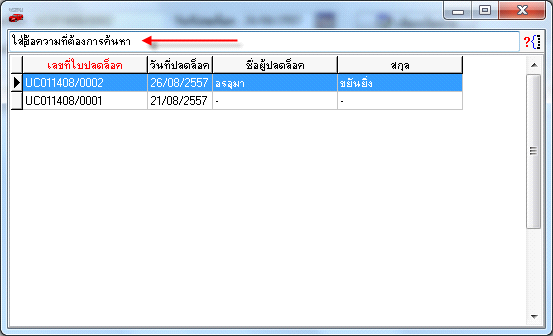
รูปที่ img23_44
2. เลือกข้อมูลที่ต้องการ โดย
- ใช้เมาส์ เลื่อนสกอร์บาร์ด้านขวามือ และคลิกเลือกรายการที่ต้องการ
- ใช้เมาส์คลิกที่หัวคอลัมน์ แล้วพิมพ์คำที่ต้องการค้นหาในช่องว่างที่อยู่ส่วนบน ตามประเภทข้อมูลในคอลัมน์ที่เลือกคลิก
3. ดับเบิ้ลคลิกที่รายการ หรือ กด Enter ที่รายการที่ต้องการ แล้วจะแสดงรายละเอียดของใบปลดล็อคสินค้า
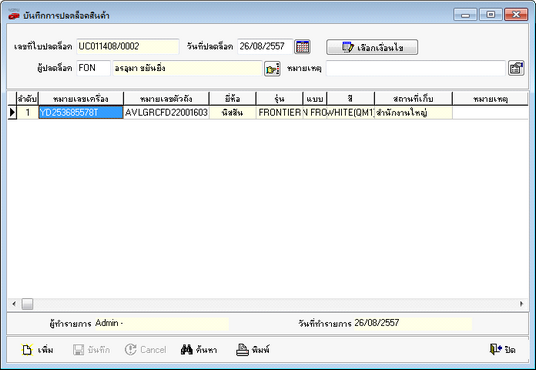
รูปที่ img23_45
ขั้นตอนการพิมพ์เอกสารใบปลดล็อคสินค้า
1.กดปุ่ม ![]() หรือกด F5 บนคีย์บอร์ด เพื่อเลือกใบปลดล็อคสินค้าที่ต้องการพิมพ์
หรือกด F5 บนคีย์บอร์ด เพื่อเลือกใบปลดล็อคสินค้าที่ต้องการพิมพ์
2.กดปุ่ม ![]()
3.ใส่ชื่อล็อกอิน เ รหัสผ่าน เ สาขา เ ระบุหมายเหตุ เ กดปุ่ม OK เพื่อตรวจสอบสิทธิการพิมพ์ ถ้าไม่ต้องการตรวจสอบกดปุ่ม Cancel ดังรูป
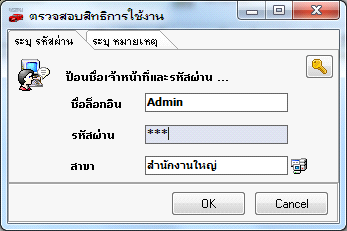
รูปที่ img23_46
4.กดปุ่ม ![]() เพื่อยืนยันการตรวจสอบสิทธิ ถ้ามีสิทธิในการพิมพ์ระบบจะทำการพิมพ์เอกสาร ดังรูป
เพื่อยืนยันการตรวจสอบสิทธิ ถ้ามีสิทธิในการพิมพ์ระบบจะทำการพิมพ์เอกสาร ดังรูป
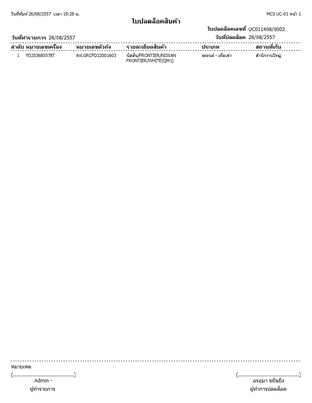
กดปุ่ม ![]() เพื่อปริ้นเอกสารใบปลดล็อคสินค้า
เพื่อปริ้นเอกสารใบปลดล็อคสินค้า
กดปุ่ม ![]() เพื่อ Save เอกสารใบปลดล็อคสินค้า
เพื่อ Save เอกสารใบปลดล็อคสินค้า
กดปุ่ม ![]() เพื่อปิดหน้าจอเอกสารใบปลดล็อคสินค้า
เพื่อปิดหน้าจอเอกสารใบปลดล็อคสินค้า
กดปุ่ม ![]() เพื่อขยาย - ลด หน้าจอแสดงเอกสารใบปลดล็อคสินค้า
เพื่อขยาย - ลด หน้าจอแสดงเอกสารใบปลดล็อคสินค้า
แต่ถ้าไม่มีสิทธิในการพิมพ์เอกสารจะไม่สามารถพิมพ์ใบปลดล็อคสินค้าได้ ระบบจะทำการแจ้งเตือนดังรูป
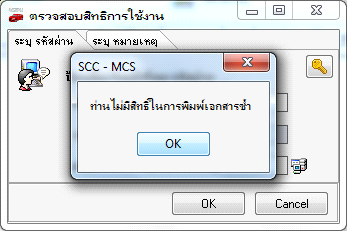
รูปที่ img23_52